"Το αντίγραφο ασφαλείας του WhatsApp κόλλησε περίπου στα 134.1 MB των 2.74 GB (4%) κατά τη μεταφόρτωση στο iCloud.
iPhone 8, iOS 12.1, WhatsApp 2.17.11. Ευχαριστώ για οποιαδήποτε βοήθεια».
Το WhatsApp, ως μία από τις μεγαλύτερες εφαρμογές συνομιλίας για iPhone, αποθηκεύει πολλά σημαντικά μηνύματα συνομιλίας και φωτογραφίες για εσάς.
Σε σχέση με το λογαριασμό iCloud, το WhatsApp δημιουργεί τον γρήγορο τρόπο δημιουργίας αντιγράφων ασφαλείας συνομιλιών συνομιλίας αυτόματα στο iCloud στο iPhone και επαναφέρει το αντίγραφο ασφαλείας κατά τη σύνδεση του WhatsApp σε άλλη συσκευή ή επανεγκατάσταση του WhatsApp.
Ωστόσο, ορισμένοι χρήστες το ανέφεραν Το αντίγραφο ασφαλείας του WhatsApp στο iCloud κολλάει στο 0% ή 0 byte για ώρες.
Γιατί παγώνει το αντίγραφο ασφαλείας του WhatsApp; Τι πρέπει να κάνετε εάν σταματήσει το αντίγραφο ασφαλείας συνομιλίας WhatsApp;
Αυτό θα λύσουμε σε αυτήν την ανάρτηση.
11 εύκολοι και γρήγοροι τρόποι για να ξεκινήσετε ένα παγωμένο αντίγραφο ασφαλείας WhatsApp στο iCloud στο iPhone.
Τώρα, ας οδηγήσουμε αμέσως μέσα.
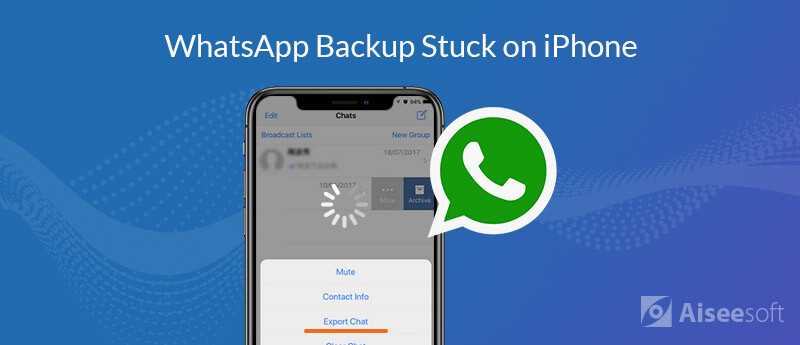
Οι λόγοι για το αποτυχημένο αντίγραφο ασφαλείας WhatsApp στο iPhone μπορεί να είναι διάφοροι, αλλά οι πιο συνηθισμένοι λόγοι μπορούν να συναχθούν ως εξής:
1. Ο λογαριασμός iCloud δεν είναι συνδεδεμένος στο WhatsApp.
2. Το iCloud Drive είναι απενεργοποιημένο ή το iCloud Drive είναι ενεργοποιημένο σε άλλες συσκευές με το Apple ID.
3. Η αποθήκευση iCloud δεν είναι αρκετή.
4. Ο διακομιστής iCloud είναι προβληματικός.
5. Η σύνδεση δικτύου δεν είναι διαθέσιμη.
6. Το WhatsApp δεν είναι συμβατό με το σύστημα iOS.
7. Η αυτόματη δημιουργία αντιγράφων ασφαλείας WhatsApp είναι απενεργοποιημένη.
8. Άλλοι.
Δεν είστε σίγουροι ποιος λόγος προκαλεί την αποτυχία του backup του WhatsApp στο iCloud στο iPhone; Απλώς ακολουθήστε τις 11 εύκολες λύσεις στο επόμενο μέρος για να διορθώσετε το πρόβλημα.
Η επανεκκίνηση ενός iPhone μπορεί να είναι η καθολική λύση για την επίλυση τυχόν σφαλμάτων που σχετίζονται με το iPhone.
Κατά την επιδιόρθωση του κατεψυγμένου αντιγράφου ασφαλείας WhatsApp, αξίζει επίσης τη δωρεάν δοκιμή.
Είναι μια παλιά ιστορία για την επανεκκίνηση ενός iPhone και μπορείτε να διαβάσετε την ιστορία εδώ με λεπτομέρειες: Πώς να κάνετε επανεκκίνηση του iPhone.
Ενώ η επανεκκίνηση ενός iPhone κλείνει φυσικά όλες τις εφαρμογές στο iPhone, η αναγκαστική επανεκκίνηση ενός iPhone μπορεί να καθαρίσει τις κρυφές μνήμες.
Μπορείτε να πραγματοποιήσετε επανεκκίνηση δύναμης όταν τα παραπάνω βήματα δεν λειτουργούν.
1. Πατήστε και αφήστε το κουμπί αύξησης της έντασης.
2. Πατήστε και αφήστε το κουμπί μείωσης έντασης.
3. Πατήστε και κρατήστε πατημένο το πλευρικό κουμπί.
4. Αφήστε το κουμπί μέχρι να εμφανιστεί το λογότυπο της Apple.
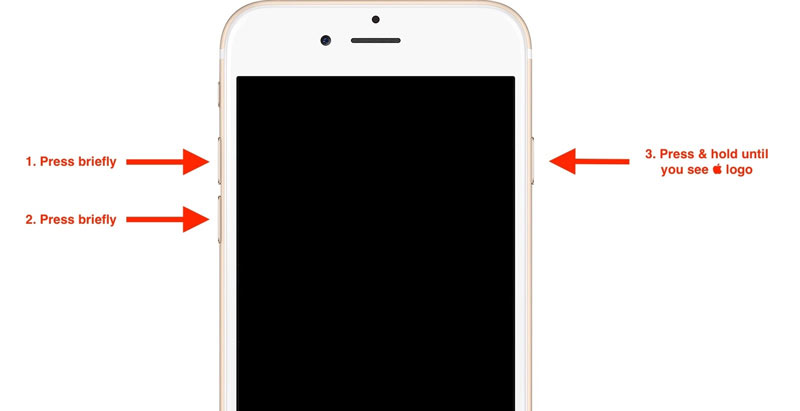
Για τη δημιουργία αντιγράφων ασφαλείας δεδομένων WhatsApp από το iPhone στο iCloud, πρέπει να βεβαιωθείτε ότι ο λογαριασμός iCloud είναι συνδεδεμένος όπου χρησιμοποιείτε το WhatsApp στο iPhone.
Όταν το αντίγραφο ασφαλείας iCloud δεν λειτουργεί, η πιο συχνή λύση που χρησιμοποιείται είναι να αποσυνδεθείτε και να συνδεθείτε ξανά στο iCloud. Εδώ, αξίζει να δοκιμάσετε.
1. Μεταβείτε στις "Ρυθμίσεις" στο iPhone > πατήστε το όνομά σας iCloud > Κάντε κύλιση προς τα κάτω για να πατήσετε "Sign Out". Στη συνέχεια, πρέπει να εισαγάγετε τον κωδικό πρόσβασης Apple ID για να το επιβεβαιώσετε.
2. Μετά από δευτερόλεπτα, απλώς πατήστε ξανά το κενό όνομα iCloud και συνδεθείτε ξανά στο λογαριασμό σας iCloud.
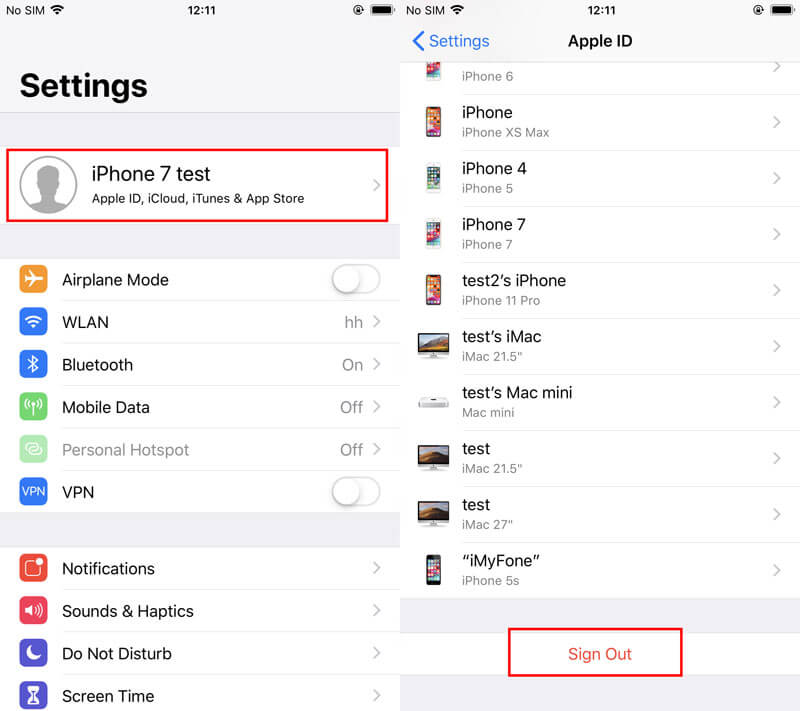
Μετά από αυτό, προσπαθήστε να δημιουργήσετε αντίγραφα ασφαλείας των δεδομένων WhatsApp με μη αυτόματο τρόπο για να δείτε εάν το πρόβλημα έχει επιλυθεί.
Μερικές φορές, εάν ο διακομιστής iCloud παρουσιάζει σφάλμα, τότε δεν έχετε τρόπους για να ολοκληρώσετε το αντίγραφο ασφαλείας WhatsApp στο iPhone στο iCloud. Λοιπόν, απλώς πηγαίνετε να ελέγξετε ότι η κατάσταση του συστήματος iCloud λειτουργεί καλά.
Πηγαίνετε στο https://www.apple.com/support/systemstatus/και ελέγξτε αν υπάρχουν υπηρεσίες iCloud σε κανονική κατάσταση.
Το πράσινο φως υποδεικνύει ότι οι υπηρεσίες είναι διαθέσιμες ενώ τα πορτοκαλί φώτα απαντούν σε αυτές που δεν είναι διαθέσιμες.
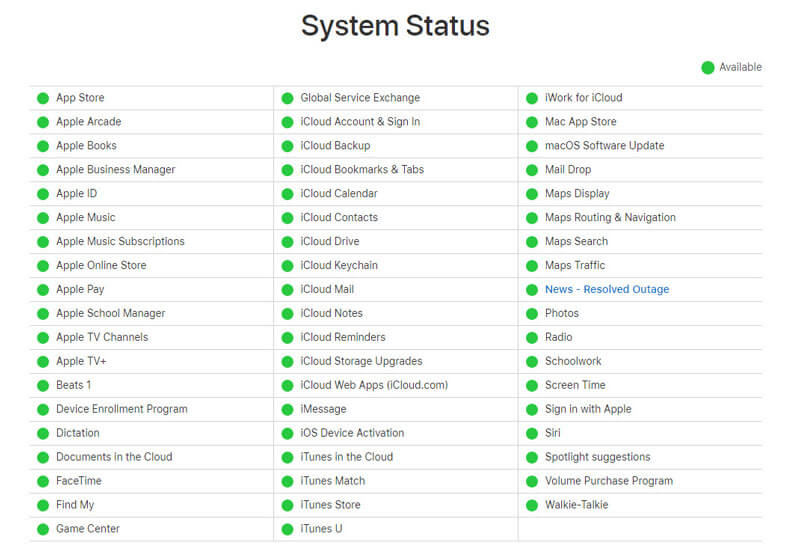
Μια άλλη δυνατότητα που μπορεί να αγνοείτε συχνά είναι ότι το αντίγραφο ασφαλείας iCloud είναι απενεργοποιημένο.
Λοιπόν, βεβαιωθείτε ότι είναι ενεργοποιημένο το αντίγραφο ασφαλείας iCloud και είναι ενεργοποιημένο το αντίγραφο ασφαλείας δεδομένων WhatsApp.
1. Μεταβείτε στις "Ρυθμίσεις" > Πατήστε το όνομά σας στο iCloud > Κάντε κύλιση προς τα κάτω για εναλλαγή σε "iCloud Drive" και "WhatsApp".
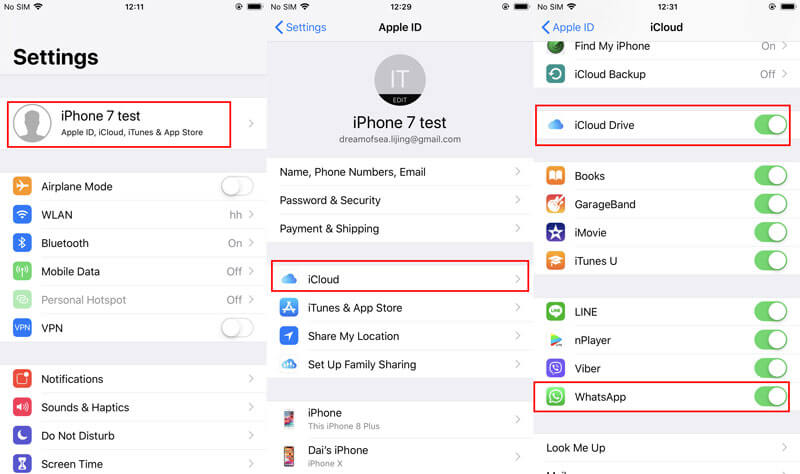
2. Κάντε κύλιση προς τα κάτω για να πατήσετε "iCloud Backup" πριν από το "iCloud Drive" > Κάντε εναλλαγή στο "iCloud Drive" > Πατήστε "Back Up Now".
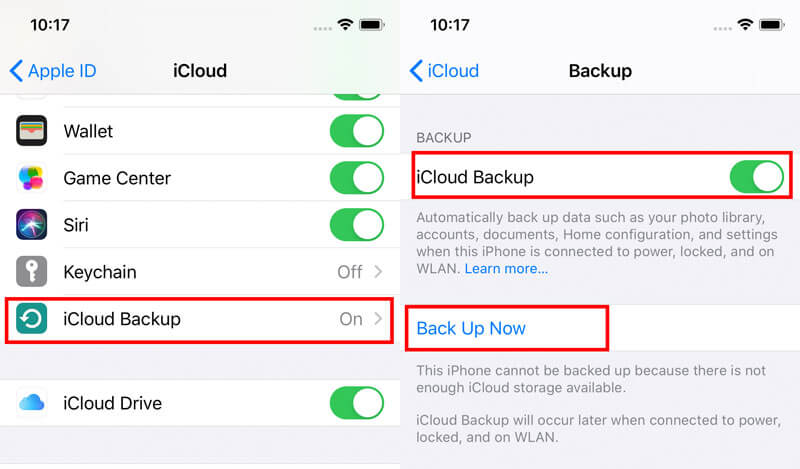
Στη συνέχεια, κατευθυνθείτε στο WhatsApp και για να δείτε εάν είναι ενεργοποιημένο το αυτόματο αντίγραφο ασφαλείας WhatsApp.
Εάν προσπαθείτε να δημιουργήσετε αντίγραφα ασφαλείας σε iPhone με iOS 7, βεβαιωθείτε ότι καμία άλλη συσκευή που χρησιμοποιεί το Apple ID σας δεν είχε ενεργοποιήσει ποτέ το iCloud Drive.
Το iCloud προσφέρει μόνο δωρεάν χώρο αποθήκευσης 5 GB και εάν χρησιμοποιείτε τον ελεύθερο χώρο στο iCloud, απλώς μεταβείτε για να ελέγξετε αν ο χώρος αποθήκευσης iCloud είναι πλήρης.
Μεταβείτε στη Μετάβαση στις "Ρυθμίσεις" > Πατήστε το όνομά σας iCloud > Πατήστε "Διαχείριση αποθηκευτικού χώρου" για να δείτε το πρόγραμμα αποθήκευσης iCloud, όπου μπορείτε να δείτε τη λεπτομερή χρήση αποθηκευτικού χώρου στις εφαρμογές, συμπεριλαμβανομένου του WhatsApp.
Εάν ο χώρος αποθήκευσης iCloud δεν επαρκεί για τη δημιουργία αντιγράφων ασφαλείας των μηνυμάτων και των φωτογραφιών συνομιλίας WhatsApp, μπορείτε να αγοράσετε περισσότερο χώρο αποθήκευσης ή σαφή αποθήκευση iCloud για WhatsApp.
Το δίκτυο είναι η αναγκαιότητα όταν θέλετε να δημιουργήσετε αντίγραφα ασφαλείας των δεδομένων WhatsApp από το iPhone στο iCloud.
Εναλλαγή δεδομένων κινητής τηλεφωνίας σε Wi-Fi και βεβαιωθείτε ότι η σύνδεση Wi-Fi είναι σε καλή κατάσταση.
Μπορείτε να μετακινήσετε το iPhone σας σε ένα κοντινό μέρος όπου βρίσκεται κοντά στο Wi-Fi.
Επιπλέον, μπορείτε επαναφέρετε τις ρυθμίσεις δικτύου εναλλακτικά για να διορθώσετε το πρόβλημα.
Στο iPhone, μεταβείτε στις "Ρυθμίσεις" > "Γενικά" > Κάντε κύλιση προς τα κάτω για να πατήσετε "Επαναφορά" > "Επαναφορά ρυθμίσεων δικτύου".
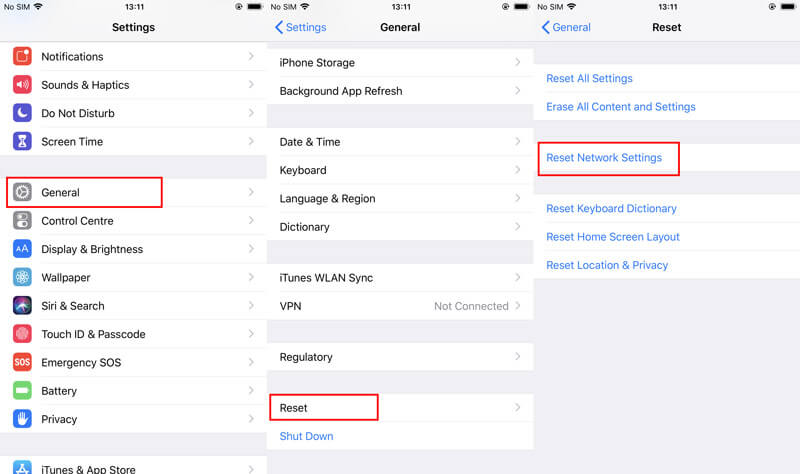
Στη συνέχεια, πρέπει να συνδέσετε ξανά το Wi-Fi.
Μετά από αυτό, δοκιμάστε ξανά να δείτε αν μπορείτε να απαλλαγείτε από το αντίγραφο ασφαλείας WhatsApp που έχει κολλήσει στο iCloud στο iPhone.
Η αυτόματη δημιουργία αντιγράφων ασφαλείας WhatsApp επιτρέπεται στο iPhone καθημερινά, εβδομαδιαία ή μηνιαία. Αναφέρεται ότι ορισμένοι χρήστες επιλύουν το πρόβλημα αλλάζοντας τη συχνότητα δημιουργίας αντιγράφων ασφαλείας από καθημερινή σε μηνιαία.
Μπορεί να μην είναι αποτελεσματικό για όλους, αλλά αξίζει ένα σύντομο.
1. Ανοίξτε το WhatsApp στο iPhone, μεταβείτε στην καρτέλα "Ρυθμίσεις" στην κάτω δεξιά γωνία.
2. Επιλέξτε "Chats" > "Chat Backup".
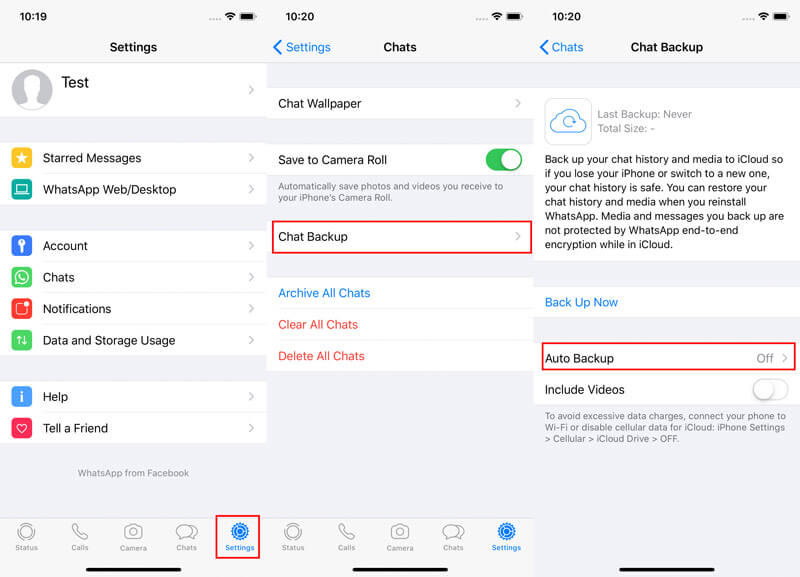
3. Πατήστε "Auto Backup" και επιλέξτε τη συχνότητα αυτόματης δημιουργίας αντιγράφων ασφαλείας από Ημερήσια, Εβδομαδιαία ή Μηνιαία.
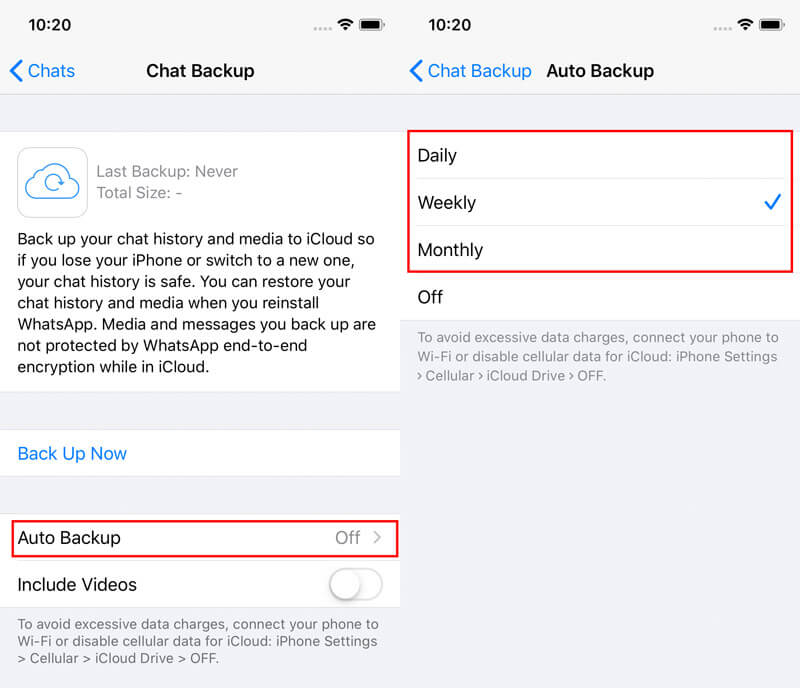
Εάν επιλέξετε "Off", τότε θα πρέπει να δημιουργήσετε αντίγραφα ασφαλείας των δεδομένων WhatsApp με μη αυτόματο τρόπο στην επόμενη λύση.
Η δημιουργία αντιγράφων ασφαλείας των δεδομένων συνομιλίας WhatsApp από το iPhone στο iCloud μπορεί να είναι μια άλλη λύση όταν το αυτόματο αντίγραφο ασφαλείας WhatsApp στο iPhone είναι κολλημένο. (Δείτε τι να κάνετε εάν ή Το αντίγραφο ασφαλείας WhatsApp κολλήθηκε σε Android)
1. Ανοιξε WhatsApp στο iPhone, κατευθυνθείτε στο "ρυθμίσειςκαρτέλα " στην κάτω δεξιά γωνία.
2. Επιλέξτε "συζητήσεις">"Δημιουργία αντιγράφων συνομιλίας".
3. Πατήστε "Δημιουργία αντιγράφων ασφαλείας τώρα" και το iPhone σας θα αρχίσει να δημιουργεί αντίγραφα ασφαλείας του ιστορικού συνομιλιών και των πολυμέσων WhatsApp στο iCloud.
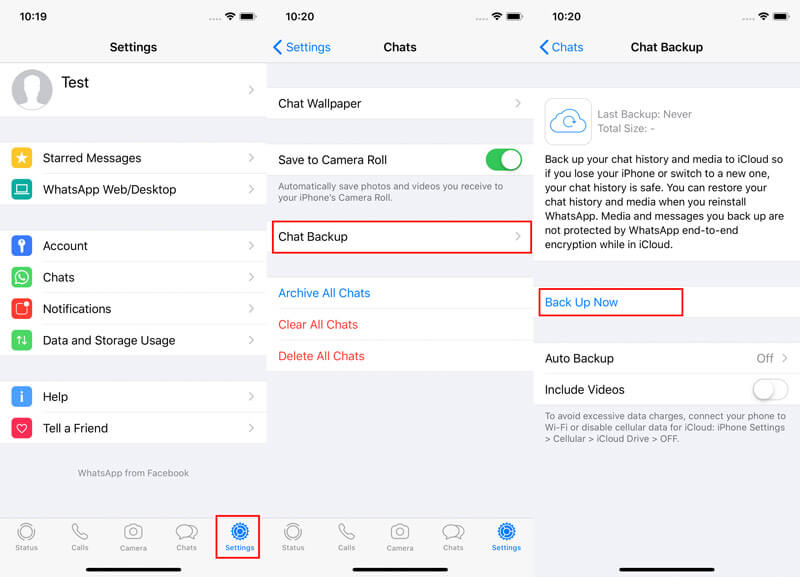
Μπορείτε να κάνετε εναλλαγή στο "Συμπερίληψη βίντεο" για να αντιγράψετε τα βίντεο WhatsApp από το iPhone στο iCloud ταυτόχρονα.
Αφού δοκιμάσετε όλες τις παραπάνω λύσεις, το αντίγραφο ασφαλείας WhatsApp στο iPhone εξακολουθεί να μην λειτουργεί, μπορείτε να προσπαθήσετε να διαγράψετε το τελευταίο αντίγραφο ασφαλείας WhatsApp και, στη συνέχεια, να προσπαθήσετε να δημιουργήσετε αντίγραφα ασφαλείας ξανά.
Τα βήματα διαγραφής του τελευταίου αντιγράφου ασφαλείας WhatsApp στο iCloud είναι εύκολο.
1. Μεταβείτε στις "Ρυθμίσεις" > Πατήστε το όνομά σας iCloud > "iCloud" > "Διαχείριση αποθηκευτικού χώρου".
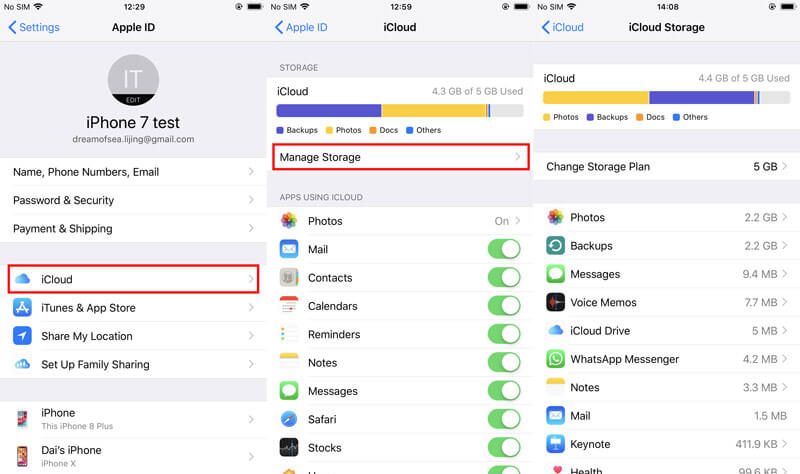
2. Βρείτε και πατήστε "Δημιουργία αντιγράφων ασφαλείας" > Βρείτε το τελευταίο αντίγραφο ασφαλείας iCloud και πατήστε το > Πατήστε "Διαγραφή αντιγράφου ασφαλείας".
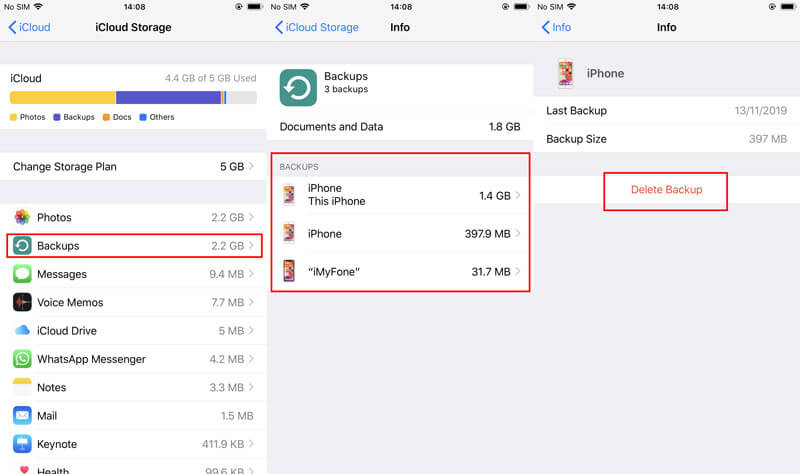
Στη συνέχεια, μπορείτε να ελέγξετε ότι το αντίγραφο ασφαλείας του WhatsApp έχει ολοκληρωθεί.
Ένας άλλος τρόπος για να σταματήσετε το κατεψυγμένο αντίγραφο ασφαλείας του WhatsApp σε εξέλιξη είναι να απεγκαταστήσετε την εφαρμογή και να εγκαταστήσετε ξανά το WhatsApp.
Για να απεγκαταστήσετε το WhatsApp, πρέπει απλώς να πατήσετε και να κρατήσετε πατημένο το εικονίδιο WhatsApp στην Αρχική οθόνη μέχρι να κουνηθεί.
Πατήστε το μικρό σταυρό στην επάνω αριστερή γωνία για να το απεγκαταστήσετε.
Ο μόνιμος τρόπος απεγκατάσταση του WhatsApp από το iPhone, θα πρέπει να διαβάσετε αυτήν την ανάρτηση.
Στη συνέχεια, αναζητήστε το WhatsApp στο App Store και, στη συνέχεια, εγκαταστήστε το ξανά στο iPhone.
Οι παραπάνω λύσεις διαθέτουν την επίλυση του κατεψυγμένου ή αργού αντιγράφου ασφαλείας WhatsApp στο iCloud στο iPhone. Εάν καμία από τις παραπάνω λύσεις δεν λειτουργεί για εσάς, τότε θα πρέπει να εγκαταλείψετε το iCloud και να πάρετε την εναλλακτική λύση για τα αντίγραφα ασφαλείας των δεδομένων WhatsApp.
Aiseesoft iOS Data Backup and Restore είναι το εύχρηστο λογισμικό δημιουργίας αντιγράφων ασφαλείας δεδομένων WhatsApp για iPhone και iPad. Σε αντίθεση με το αργό αντίγραφο ασφαλείας που χρησιμοποιεί το iCloud, αυτό το λογισμικό χρειάζεται μόνο το καλώδιο USB και αντιγράφει τα δεδομένα από το iPhone στον υπολογιστή πιο γρήγορα. Επιπλέον, μπορεί να δημιουργήσει αντίγραφα ασφαλείας όλων των δεδομένων WhatsApp, συμπεριλαμβανομένων των μηνυμάτων συνομιλίας και των συνημμένων WhatsApp με τον κρυπτογραφημένο κωδικό πρόσβασης, για να ασφαλίσει το αντίγραφο ασφαλείας με ασφάλεια και επιλεκτικά.
Ποια άλλα οφέλη μπορείτε να αποκτήσετε από αυτό το λογισμικό:

Λήψεις
100% ασφαλής. Χωρίς διαφημίσεις.
100% ασφαλής. Χωρίς διαφημίσεις.
Τώρα, ας πάρουμε την εναλλακτική λύση iCloud για τη δημιουργία αντιγράφων ασφαλείας δεδομένων WhatsApp από το iPhone στον υπολογιστή.
Βήμα 1Συνδέστε το iPhone με τον υπολογιστή
Κατεβάστε δωρεάν αυτό το λογισμικό στον υπολογιστή σας και εκτελέστε το αμέσως μετά την επιτυχή εγκατάσταση.
100% ασφαλής. Χωρίς διαφημίσεις.
100% ασφαλής. Χωρίς διαφημίσεις.
Αποκτήστε το καλώδιο USB για να συνδέσετε το iPhone σας στον υπολογιστή και πατήστε το κουμπί "Trust" στο iPhone για να το επιβεβαιώσετε.
Στην κύρια διεπαφή, θα πρέπει να επιλέξετε "iOS Data Backup and Restore" και να επιλέξετε "iOS Data Backup".

Βήμα 2Επιλέξτε λειτουργία δημιουργίας αντιγράφων ασφαλείας
Στο αναδυόμενο παράθυρο, θα πρέπει να επιλέξετε τη λειτουργία δημιουργίας αντιγράφων ασφαλείας από το "Πρότυπο αντίγραφο ασφαλείας"Και"Κρυπτογράφηση αντιγράφων ασφαλείας".
Το "Encrypt backup" σάς επιτρέπει να δημιουργήσετε έναν κωδικό πρόσβασης για να ασφαλίσετε το αντίγραφο ασφαλείας που είναι αποθηκευμένο σε αυτόν τον υπολογιστή αργότερα.
Στη συνέχεια, κάντε κλικ στο "Έναρξη" για να προχωρήσετε.
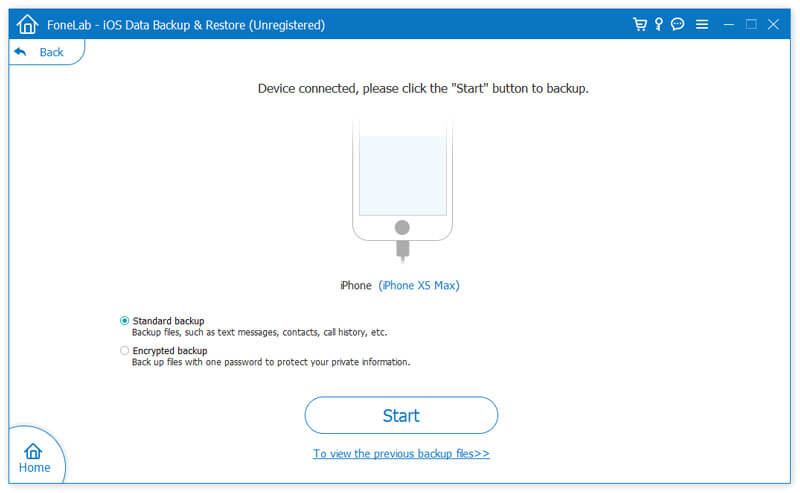
Βήμα 3Επιλέξτε WhatsApp και συνημμένα
Σε αυτό το βήμα, θα πρέπει να επιλέξετε το πλαίσιο ελέγχου του "WhatsApp & Συνημμένα" και κάντε κλικ στο "Επόμενο" για να επιλέξετε τον προορισμό για αποθήκευση του αντιγράφου ασφαλείας του WhatsApp στον υπολογιστή σας.
Στη συνέχεια, αυτό το λογισμικό θα ξεκινήσει να δημιουργεί αντίγραφα ασφαλείας των δεδομένων WhatsApp αμέσως.
Αφού ολοκληρωθεί το αντίγραφο ασφαλείας, μπορείτε να το ελέγξετε στον υπολογιστή και να επαναφέρετε εύκολα το αντίγραφο ασφαλείας WhatsApp στον υπολογιστή σας.

Αυτό είναι το μόνο που υπάρχει σε αυτό.
Συμπέρασμα
Η δημιουργία αντιγράφων ασφαλείας δεδομένων WhatsApp στο iCloud είναι καλή συνήθεια για την αποφυγή απώλειας δεδομένων στο iPhone. Ωστόσο, μια φορά Το αντίγραφο ασφαλείας του WhatsApp στο iCloud είναι κολλημένο, επιβραδύνουν, ή μη ολοκληρωμένο, οι λύσεις που αναφέρονται παραπάνω μπορούν να επιλύσουν αποτελεσματικά το πρόβλημα. Σίγουρα, το iCloud μπορεί επίσης να αντικατασταθεί με άλλα εργαλεία τρίτων για να ξεκινήσει ένα ταχύτερο αντίγραφο ασφαλείας για δεδομένα WhatsApp.
Αυτή η ανάρτηση λύνει το πρόβλημά σας;
Υπάρχει κάποια καλή λύση από εσάς;
Ενημερώστε με να αφήσετε τα σχόλιά σας παρακάτω.
Πρόβλημα iPhone Stuck
1. Βγείτε από τη λειτουργία τυχαίας αναπαραγωγής σε iPhone / iPod 2. Το iPhone έχει κολλήσει στην οθόνη φόρτωσης 3. Διορθώσεις για το WhatsApp iCloud Backup Stuck 4. Το iPhone έχει κολλήσει σε λειτουργία ανάκτησης 5. Το iPhone έχει κολλήσει στο λογότυπο της Apple 6. Διορθώστε το iPhone Stuck στη λειτουργία ακουστικών 7. Διορθώστε το iPhone Stuck κατά την επαλήθευση της ενημέρωσης 8. Διορθώστε το iPhone Stuck στην οθόνη λήξης FaceTime
Η καλύτερη επιλογή σας για δημιουργία αντιγράφων ασφαλείας δεδομένων από iPhone / iPad / iPod σε Windows / Mac και επαναφορά από αντίγραφο ασφαλείας δεδομένων iOS σε συσκευή / υπολογιστή iOS με ασφάλεια και αποτελεσματικότητα.
100% ασφαλής. Χωρίς διαφημίσεις.
100% ασφαλής. Χωρίς διαφημίσεις.